Web Activities 即可輕鬆存取硬體
此為「Firefox OS ─ 讓 HTML5 得以完全發揮的平台」系列的第六支影片 (於此回顧第一支、第二支、第三支、第四支、第五支影片),讓開發者不需封裝自己的 Apps,即可透過 Web Activities 存取硬體。
本影片是由 Mozilla 的 Chris Heilmann (@codepo8),與 Telefónica Digital/ W3C 的 Daniel Appelquist (@torgo) 所錄製,為大家解說 Web Activities 的相關概念。可於此觀看影片。
Web Activities 可擴充 HTML5 Apps 的功能,不需詢問使用者的授權亦能存取硬體。換句話說,Apps 不會要求使用者允許存取相機或電話功能,而是由 Apps 直接要求圖片或撥打電話,再挑選最適合的Apps 執行該作業。以尋找相片為例,使用者可從圖庫或桌布中挑選相片,甚至透過相機 App 拍攝新的相片。接著你就能取得 BLOB 格式的相片。而這組程式碼實在很簡單:
var pick = new MozActivity({
name: "pick",
data: {
type: ["image/png", "image/jpg", "image/jpeg"]
}
});
此程式碼可觸發「pick」Activity,列出所有必要的 MIME 類型以要求圖檔。在 Firefox OS 或執行 Firefox 的 Android 裝置中,這個程式碼將顯示下列對話框:
所有的 Activities 均擁有成功/失敗處理器 (Handler)。在本範例中,若使用者成功取得來源圖檔,則可建立新的圖像;若使用者不允許拍照或圖檔為錯誤格式,則可顯示警示:
pick.onsuccess = function () {
// Create image and set the returned blob as the src
var img = document.createElement("img");
img.src = window.URL.createObjectURL(this.result.blob);
// Present that image in your app
var imagePresenter = document.querySelector("#image-presenter");
imagePresenter.appendChild(img);
};
pick.onerror = function () {
// If an error occurred or the user canceled the activity
alert("Can't view the image!");
};
其他的 Web Activities 也都是以類似的方式運作。再舉個例子,下列指令碼可要求使用者撥號:
var call = new MozActivity({
name: "dial",
data: {
number: "+46777888999"
}
});
此程式碼將啟動使用者已定義的撥打電話 App,接著要求撥打號碼。一旦使用者掛斷電話,系統隨即回傳成功處理器的物件。
Web Activities 還有多項優點:
- 可安全存取硬體 ─ 不會請求使用者再允許其他 Apps 使用相機,而是讓使用者相信的 Apps 直接使用相機。
- 讓你的 Apps 成為使用者經驗的一部分 ─ 不需再建構相機介面,而是讓使用者透過熟悉的介面拍照
- 讓 Apps 成為裝置上的生態系統 ─ 不用讓多個 Apps 做相同的事,而是讓各個 App 專精做好一件事
- 讓使用者自行掌握 ─ 可隨時隨地提供使用者所需的相片,並根據 Apps 的功能而決定儲存位置;而不會儲存於裝置的其他資料庫中
另可參閱之前的《Introducing Web Activities》文章以進一步了解。
若想於 Firefox OS 裝置 (或模擬器),或執行 Firefox 的 Android 手機上開始著手 Web Activities,最簡單的方式就是下載 Firefox OS Boilerplate App 即可把玩 Activities 與程式碼:
如果想把 Apps 托管於自己的伺服器上,而且不需詢問使用者的授權即存取硬體,那麼 Web Activities就是最快、最簡單的方式。針對 Apps 所需的資訊,你可讓使用者決定資訊的取得方式,並專心處理所獲得的資料。
原文鏈結:https://hacks.mozilla.org/2013/08/web-activities-firefox-os-the-platform-html5-deserves/


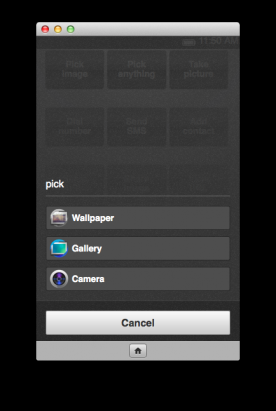
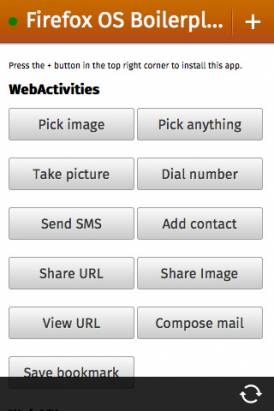




















![[蘋果急診室] 虛擬機超好用(五)把虛擬機映像檔移出電腦,再也不怕硬碟容量不足!](https://www.iarticlesnet.com/pub/img/article/71329/1448990534619_xs.jpg)



